Debido al confinamiento que tenemos que llevar a cabo en España para travar o coronavírus, não nos é possível estarmos com toda a nossa família ou grupos de amigos. Sem embargo, isso não significa que não podemos “verlos”.
Sempre que seus familiares e amigos tenham um dispositivo Apple, você pode usar o aplicativo FaceTime para fazer uma videochamada, explicaremos como fazê-lo a seguir.
O melhor do FaceTime é totalmente gratuito. As chamadas do FaceTime são gratuitas porque usam wi-fi ou dados móveis (em vez de minutos). Isso significa que ainda está usando FaceTiming com alguém em seu iPhone enquanto está fora de casa e não se estiver conectado a wi-fi, não tenderá a pagar pela chamada (siempre que tenha dados suficientes em su contrato). Tudo o que você precisa é uma conexão de dados durante a duração da chamada.
Si te preocupa no verte bien en el momento en el que te llaman, ¡no te preocupes! Você pode usar o FaceTime Audio para fazer uma chamada simples de áudio, sem necessidade de vê-los em vídeo. A vantagem é que o áudio é muito mais claro do que uma chamada normal para um telefone celular.
Sem embargo, há alguns aspectos negativos sobre Facetime. Você só pode usar o FaceTime para ligar para alguém se tiver um Mac ou um dispositivo iOS compatível com o FaceTime (por exemplo, um iPhone 4 ou posterior com iOS 4.1 ou posterior, um iPod touch com iOS 4.1 ou posterior, um iPad 2 ou posterior, ou um Mac com OS X 10.9.2 ou posterior).
São muitos dispositivos da Apple, pelo que é provável que esteja coberto, mas se a outra parte não tiver um dispositivo da Apple, você deve usar skype u outra alternativa para fazer uma videochamada.
A pessoa que chama também deve estar conectada ao FaceTime e, se estiver em um Mac, deve ter o FaceTime aberto. O FaceTime não precisa estar aberto em um iPhone ou iPad para receber uma chamada.
O que você precisa para fazer videochamadas FaceTime
La mayoría de las Macs está equipada para fazer chamadas FaceTime. Isso é o que você precisa:
Tanto você quanto a pessoa que deseja falar precisam estar conectados à Internet. Necesitas una conexión a Internet de 128 Kbps o melhor, tanto de subida como de baixa. Se você deseja fazer videochamadas em HD, precisa de uma conexão com a Internet de 1 Mbps de carga e download.
Ambos precisam de uma câmera construída ou conectada. Se você deseja fazer videochamadas em HD, precisa de uma câmera FaceTime HD criada. A maioria dos Mac vienen com uma câmera FaceTime, mas se você tiver um Mac mini ou um Mac Pro, é possível que você tenha que inverter em um web cam independente.
Necessita um microfone conectado. É provável que tenha sido incorporado ao seu dispositivo Apple. Se não, você pode conectar um fone de ouvido que inclua um microfone, como os que vêm com o iPhone.
Ambos precisam de um ID da Apple. Si no tienes uno, ve a la página web da Apple para conseguirlo.
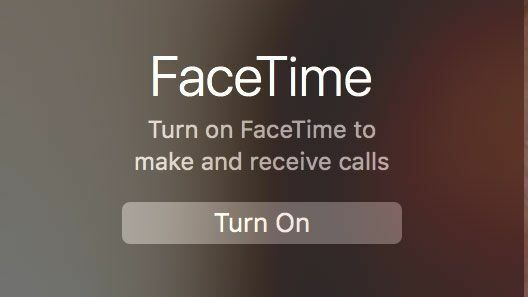
Como configurar o FaceTime em um Mac
Veja como configurar o FaceTime em um Mac:
- Abra o aplicativo FaceTime (pressione ‘Comando + Espaço’ e comece a abrir o FaceTime)
- Se o FaceTime não estiver ativado, clique em 'Ativar'.
- Inicie a sessão com seu ID e senha da Apple. (Si no tienes un ID de Apple o has olvidado tu contraseña, ve a la página web da Apple aqui).
- Espere mientras te registrar.
- Para determinar como as pessoas podem se comunicar, clique em ‘FaceTime > Preferências’. Você pode desmarcar qualquer endereço de correio eletrônico associado à conta se não quiser usá-lo no FaceTime (por por exemplo, é possível que não queira que as pessoas que tenham sua direção de correio eletrônico do trabalho entrem em contato com você maneira).
- Se, pelo contrário, quiser adicionar outra direção de correio eletrônico a esta lista, abra ‘Preferencias del Sistema’ (pulsa ‘Comando + Espacio’ y empieza a vincular las ‘Preferencias del Sistema’).
- Acesse o iCloud.
- Clique na pestana 'Contacto'.
- Aqui você pode adicionar e remover os dados de contato que aparecerão posteriormente nas 'Preferências' do FaceTime.
Como fazer FaceTime de um Mac para outro Mac, iPhone ou iPad?
Fazer uma chamada do FaceTime do seu Mac para Mac, iPhone ou iPad de outra pessoa é fácil sempre e quando você fizer o seguinte:
- Ambos precisam estar conectados ao FaceTime.
- Também é necessário garantir que ambos tenham uma conexão com a Internet suficientemente boa (ver detalhes arriba).
- Ironicamente, é possível que você tenha que ligar primeiro para o seu celular ou telefone fixo antes de realizar a chamada do FaceTime – ou estabelecer uma hora para ligar com antecedência.
- O método de FaceTiming para uma pessoa no seu Mac é o mesmo que se você estiver usando a chamada no seu iPad ou iPhone.
A continuação te explicamos como ligar de um Mac usando o FaceTime:
- Abra o FaceTime no seu Mac.
- Inicie a sessão no FaceTime.
- Você pode procurar uma pessoa escrevendo seu nome na barra de busca. Quando o fizer, o FaceTime buscará em seu arquivo de contatos.
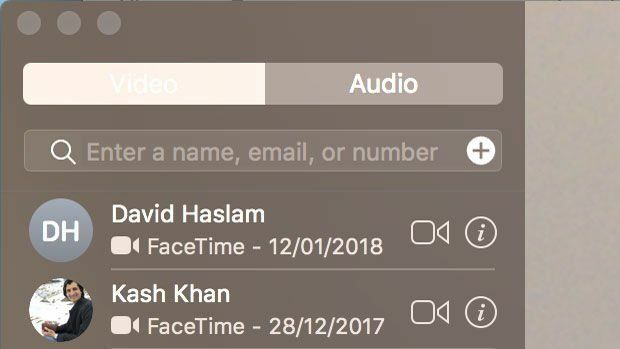
- Você também pode adicionar um número ou endereço de correio eletrônico associado ao ID da Apple de alguém na barra de busca. Este número de endereço de correio eletrônico aparecerá então abaixo da barra de busca com a opção de fazer uma chamada de vídeo ou áudio.
- Você não pode ligar para alguém usando o FaceTime se não estiver conectado ao FaceTime com seu ID da Apple e sua senha. Você também deve se certificar de que o número ou a direção do correio eletrônico que está usando está atribuído à sua conta do FaceTime.
- Quando estiver listado para iniciar a chamada do FaceTime, clique no ícone que parece uma câmera de vídeo.
- Se você só deseja fazer uma chamada de áudio, clique em (i) e selecione o ícone do fone de ouvido. Também tem a opção de enviar uma mensagem ou um correio.
- Como alternativa, clique na pestana de Áudio e vá para o ícone do telefone. (Lee sobre como hacer una llamada telefónica desde tu Mac aqui).
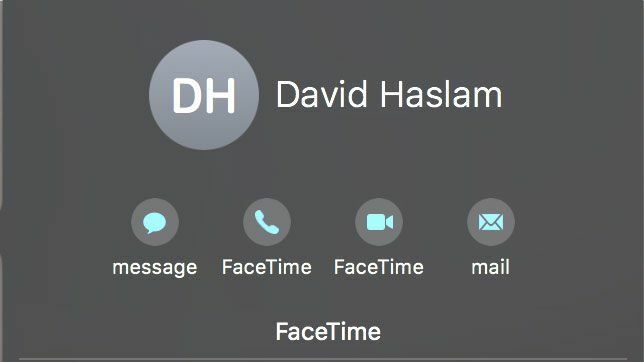
Como contestar um FaceTime no meu Mac?
Quando alguém quer ligar para ti, isso é o que você tem que fazer:
- Abra o FaceTime. (O aplicativo deve estar aberto no seu Mac para receber uma chamada do FaceTime).
- Inicia sessão com o teu ID da Apple (Nota: FaceTime não poderá receber chamadas se não tiver sessão iniciada).
- Certifique-se de que a pessoa para contato tenha os dados corretos: seu número de celular ou um endereço de correio eletrônico associado ao seu ID da Apple.
Isso é o que você pode esperar quando a chamada do FaceTime chegar:
- Quando a pessoa te chama, verá uma notificação em sua tela, como abaixo.
- Debería darle una indicación de quem está ligando (supondo que você tenha seus dados em seu arquivo de contatos, ou questionários em um correio eletrônico).
- Se você quiser falar com eles, clique em 'Aceitar'.
- Quando quiser encerrar a chamada, clique no ícone vermelho do fone de ouvido.
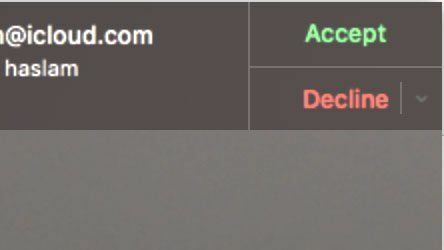
Como começar a receber chamadas do FaceTime no meu Mac
Você pode optar por usar o FaceTime se não quiser receber essas videochamadas.
- Abra o FaceTime.
- No menu da parte superior da tela, clique em 'FaceTime > Preferências' e depois em 'Cerrar sessão'.
Para voltar a fazer ou receber chamadas, você deve voltar a iniciar a sessão.
Se receber chamadas do FaceTime que não são de rotina, você pode bloquear a chamada. A continuação te explicamos como:
- Encontre a pessoa que deseja bloquear.
- Clique no botão direito do mouse em seu número e selecione ‘Bloquear esta chamada’.
Como acessar o FaceTime com um endereço de correio eletrônico
Se você quiser ligar para alguém pelo FaceTime sem precisar do seu número de celular, sempre e quando chegar configurado seu FaceTime para que aceite chamadas de sua direção de correio eletrônico (ver mais como chegar fazer).
Só tem que introduzir a direção do correio eletrônico na barra de busca; se a direção do correio eletrônico não estiver associada a um ID da Apple, não funcionará.
Como mudar de opinião em uma chamada do FaceTime
Não há limites para sua videochamada em uma pequena janela na tela de 27 pulgões do iMac (ou em qualquer outra tela que você tenha). Você pode alterar a vista de várias maneiras, aqui te explicamos como:
- Clique no círculo verde da esquina superior izquierda. Isso fará com que a imagem da pessoa que chama preencha a tela – se você estiver em um Mac, então você deve obter automaticamente uma vista panorâmica. Para voltar à vista normal, pulsa ‘escape’.
- Se estiver em um iPhone ou iPad e a vista estiver na vertical, você pode pedir que gire seu iPhone ou iPad para ver uma vista apaisada.
- Também pode mover a janela de imagem em imagem (donde pode verte) desde a esquina direita para que não cubra algum detalhe que deseja ver. Simplesmente clique na pequena janela e arraste-a para uma nova esquina da janela do FaceTime.
- Embora não seja possível alterar a orientação da pessoa que chama – se estiver em um retrato de preferência verlos en paisaje tendrás que pedirles que giram su dispositivo – você pode escolher a orientação no que se te ve. Apenas tem que passar o cursor sobre a imagem na janela da imagem e clicar no ícone de rotação que aparece, ou girar com os dedos se tiver um trackpad.
- Você pode evitar que a janela da videochamada fique oculta por outras janelas. Clique em ‘Vídeo > Sempre encima’.
Como pausar ou silenciar uma chamada do FaceTime
Você pode ocultar temporariamente a janela da videochamada, assim como:
- Clique no botão amarelo na parte superior esquerda da janela. Isso minimizará a janela e interromperá o vídeo – embora o áudio continue.
- Quando você quiser continuar sozinho, clique no ícone do FaceTime no Dock.
Alternativamente, você pode silenciar:
- Para silenciar, passe o ponteiro do rato por cima da janela de chamada.
- Clique no botão de silêncio que aparece.
- Em ambos os cenários, você poderá seguir escuchando a outra pessoa.
Se você quiser alterar o volume da chamada, pode subir ou baixar o volume no seu Mac.
Como borrar las llamadas recentes
Se você não quiser que alguém veja a quem você está fazendo FaceTiming, você pode limpar sua história. Aqui temos como borrar a lista de chamadas recentes:
- Abra o FaceTime.
- Clique em ‘’Vídeo’ ou ‘Áudio’.
- Você pode eliminar uma chamada específica fazendo clique com o botão direito do mouse e selecionando 'Eliminar' de los recientes, ou clicando em 'Eliminar todos los recientes' na parte inferior de a lista.
Como alterar os toques de chamada no FaceTime
Não tem como seguir o tom de chamada predeterminado. Você pode mudar o tom da chamada
- Acesse ‘FaceTime > Preferências’
- Clique em ‘Configuração’
- Clique na caixa ao lado de Tono de llamada para abrir o menu emergente de Tono de llamada
- Escolha um novo tom de chamada
Você também pode atribuir um tom de chamada determinado a uma pessoa específica. Aqui tem como:
- Abra ‘Contactos’ (pressione ‘Comando + Espacio’ e comece a atar ‘Contactos’).
- Encontro com a pessoa que deseja atribuir um tom de timbre.
- Clique em 'Editar'.
- Despláze até o tom do timbre e clique nas setas para selecionar um novo.
Como tirar uma foto ao vivo de uma chamada do FaceTime
Durante uma videochamada, você pode tirar uma foto ao vivo da pessoa que está falando.
Só tem que fazer clique no círculo branco.
A outra pessoa que me chama receberá um alerta de que você tirou uma foto.
Posso usar o FaceTime do meu Mac para o meu iPhone?
Sim, você pode usar o FaceTime de qualquer dispositivo da Apple para outro dispositivo da Apple usando o mesmo ID da Apple.
Assim, por exemplo, se você deixar seu iPhone em casa, poderá usar o FaceTime do seu Mac no escritório.
Por que você não pode fazer FaceTime?
Se você tiver problemas com o FaceTime ou não funcionar no seu Mac, teste estes conselhos:
- Comprueba que tú y la outra persona que llama está conectada a Internet.
- Comprueba que seu ID de Apple é válido visitando appleid.apple.com.
- Certifique-se de que selecionou as caixas de verificação junto com as direções de correio eletrônico e os números de telefone que outras pessoas podem usar para ligar para o FaceTime.
- Verifique se sua direção de correspondência eletrônica está verificada em ‘FaceTime > Preferências’. Busque o correio eletrônico de verificação se não houver e siga as instruções,
- Sal y vuelve a entrar en tu ID de Apple en ‘FaceTime > Preferencias’.
- Clique na caixa ao lado de ‘Habilitar esta conta no FaceTime > Preferências’, para desligar o FaceTime, e então clique em ‘Ativar FaceTime’ para voltar a funcionar.
- Verifique se a localização correta está configurada no FaceTime. Veja ‘Preferências de FaceTime’ e, ao lado de ‘Ubicación’, selecione o país correto.
- Verifique se a data, a hora e a zona horária estão configuradas corretamente. Acesse ‘Preferências do sistema > Fechar e hora > Configurar automaticamente’. Clique em Zona horária e selecione a cidade mais próxima. É necessário ter a localização correta: a região onde está registrada sua conta FaceTime deve correspondente com a localização no seu Mac ou pode usar um formato de número de telefone incorreto.
- Comprueba que não bloqueou a pessoa que chama, e que não bloqueou a ti.
Asegúrate de que la persona a la que lhamas lo haya hecho:
- El Programas correcto instalado
- Uma conexão ativa a Internet de banda larga.
- Sem FireWall – se você tiver um firewall pode precisar habilitar portas. Tem mais informações sobre isso aqui.
- Certifique-se de que seu número de telefone ou endereço de correio eletrônico esteja ativado para FaceTime (seguindo o guia anterior)
- Verifique se a pessoa que chama não está bloqueada.
Se tiver problemas com o seu WiFi, este guia pode ajudar: Como solucionar o problema do WiFi quando não funciona no seu Mac.
